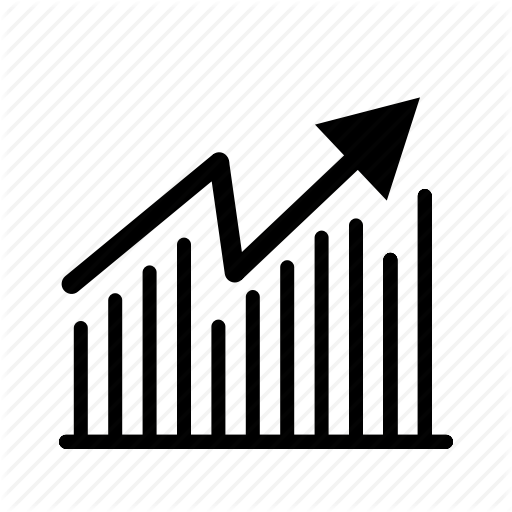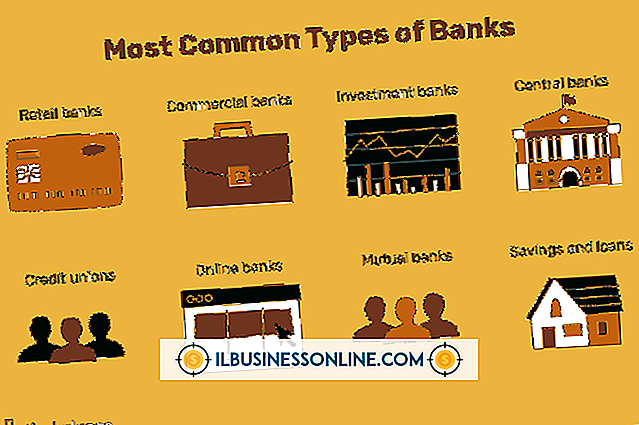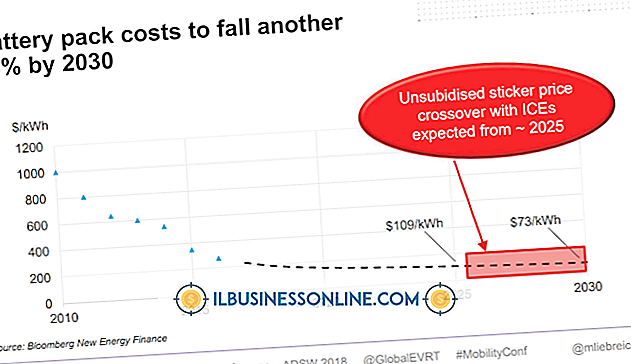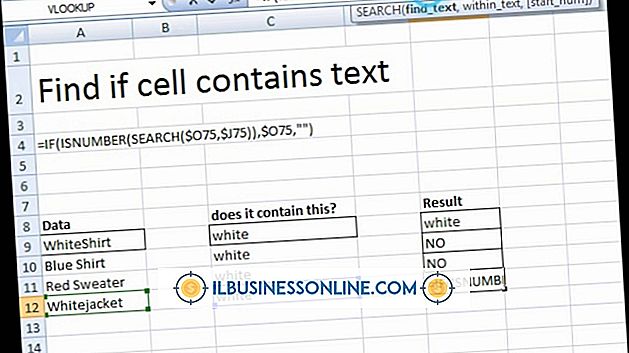Cómo utilizar PayPal con SiteBuilder

El uso de software libre, como Yahoo SiteBuilder, le permite crear un sitio web comercial sin ningún conocimiento de codificación. Este software también le permite agregar botones de PayPal a su sitio. Esto es útil si está vendiendo artículos en línea y desea que los pagos vayan directamente a su cuenta de PayPal. El uso de PayPal ofrece seguridad a los visitantes de su sitio, ya que no tienen que ingresar los detalles de la tarjeta de crédito en línea. SiteBuilder lo ayuda a generar botones de PayPal para su sitio según los criterios que especifique.
1.
Inicie Yahoo SiteBuilder y seleccione "Abrir sitio" en el menú Archivo.
2.
Seleccione su sitio de la lista y haga doble clic en el nombre de la página a la que desea agregar las opciones de PayPal.
3.
Haga clic en "Insertar" en la barra de menú y luego haga clic en "Botones de PayPal". Seleccione "Comprar ahora" en la lista desplegable para abrir la ventana "Propiedades".
4.
Haga clic en la pestaña "General" e ingrese la dirección de correo electrónico asociada a su cuenta de PayPal en el campo "Dirección de correo electrónico".
5.
Ingrese el nombre del artículo, ID, costo, moneda, gastos de envío y manejo en los campos correspondientes.
6.
Haga clic en el botón "Examinar" junto al campo "Botón" y luego seleccione un botón de PayPal de la lista. Haga clic en "Aceptar" para volver a la ventana Propiedades.
7.
Haga clic en la pestaña "Avanzado" y complete la información opcional si la necesita para su producto. Haga clic en la pestaña "Coordenadas" y cambie la configuración para establecer el tamaño y la ubicación predeterminados del botón de PayPal en su página.
8.
Haga clic en "Aceptar" para generar el botón de PayPal. Haga clic y arrastre el botón a la ubicación deseada en su página. Haga clic y arrastre el cuadro delimitador azul alrededor del botón para modificar el tamaño.
9.
Haga clic en "Vista previa en el navegador" para ver su página como aparece a los visitantes de su sitio. Haga clic en "Guardar página" en el menú Archivo y luego haga clic en "Publicar sitio".
Advertencia
- La información en este artículo se aplica a Yahoo SiteBuilder versión 2.6. Puede variar ligeramente o significativamente con otras versiones o productos.